
Міністерство освіти і науки україни новокаховський електромеханічний технікум
затверджую:
Заступник директора з НР
__________ Л.В.Саврадім
«___» _____________ 200_ р
Інструкція
про порядок виконання
лабораторної роботи 8
на тему ”Табличний процесор MS Excel. Побудова діаграм“
з дисципліни “Основи інформатики”
для спеціальностей: «Бухгалтерський облік»
«Обслуговування і ремонт електроустаткування автомобілів і тракторів»
5. ЛР.5.050111.30.008
5.ЛР.5.092213.30.008
Розглянуто на засіданні ПЦК
5.080405 ..
Голова ПЦК: __________ Н.І.Пирогова
Розробив викладач: _________ є.С. Тодоріко
-
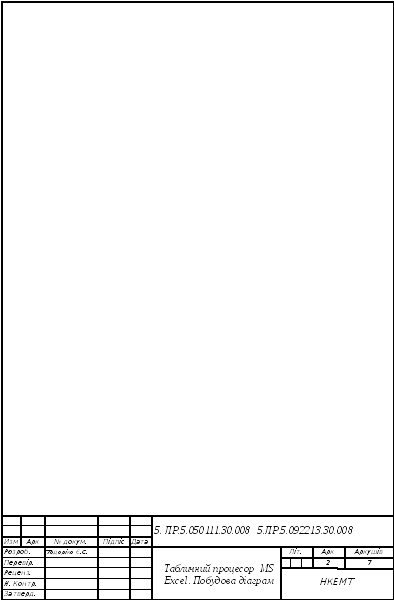 Тема
роботи:
Табличний процесор MS Excel. Побудова
діаграм
Тема
роботи:
Табличний процесор MS Excel. Побудова
діаграм
-
Мета роботи: ознайомитись з видами діаграм і вміти їх будувати за числовими даними з побудованих таблиць
-
Обладнання: ПЕОМ ІВМ РС
-
Теоретичні відомості
Діаграми призначені для графічного відображення числових даних у звітах, на презентаціях, рекламних сторінках тощо. Діаграми поділяються на стандартні (найбільш поширені) та нестандартні (використовуються зрідка).
Є багато типів стандартних діаграм: гістограма, графік, кругова, точкова, з областями, кільцева, поверхнева, біржова, циліндрична, конічна тощо. Кожний тип стандартної діаграми має декілька різновидів. З нестандартних використовують такі: блоки з областями, блакитна кругова, дерев'яна.
Найчастіше будують кругові, точкові, стовпчикові стандартні діаграми різних видів.
Розглянемо три основні типи діаграм
Кругова діаграма відображає один відокремлений рядок чи стовпець числових даних з таблиці у вигляді круга з секторами. Вона демонструє співвідношення частин і цілого, де ціле відповідає 100%. Є декілька різновидів кругових діаграм.
Точкова діаграма (інколи її називають Х-Y діаграма) призначена для побудови традиційних, математичних графіків. Для цього ж призначена діаграма-графік. На одній координатній площині можна побудувати графіки відразу декількох функцій, Заноситимемо значення аргументу в перший стовпець, а значення — в другий, третій тощо. Тоді перший відокремлений стовпець у таблиці програма інтерпретуватиме як вісь X, інші значення одної чи кількох функцій уздовж вертикальної осі. Кількість рядків саме у такій таблиці повинна бути більшою, ніж кількість стовпців (стовпців є два для однієї функції, три для функцій і т.д.)
Гістограма (стовпцева діаграма) показує числові дані з вибраних стовпців таблиці у вигляді стовпчиків. Її найчастіше використовують для ілюстрації змін у часі чи просторі.
Усі діаграми (окрім кругової) мають дві осі: горизонтальну – вісь категорій, вертикальну - вісь значень. Об'ємні діаграми мають третю вісь - вісь рядів.
Діаграма складається з багатьох, елементів. Нижче наведено ті, назви яких можна прочитати на екрані, навівши на елемент курсор:
-
область об'єкта-діаграми;
-
область побудови діаграми - містить графічну частину діаграми;
-
легенда - дає змогу ототожнити ряди даних. Вона пояснює, як зображено на діаграмі кожний ряд;
-
заголовок діаграми - це назви діаграм та координатних осей;
-
вісь ряду даних;
-
вісь категорій;
-
вісь значень;
-
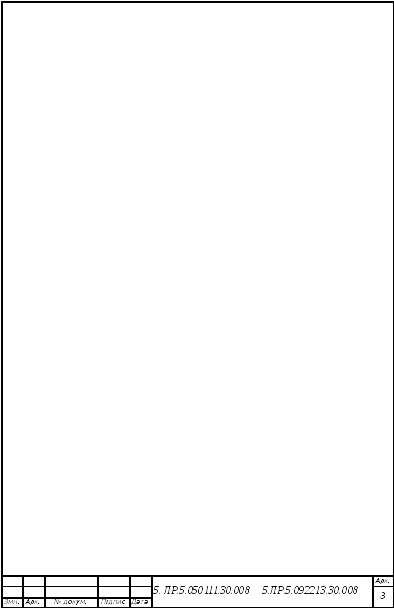 ряд
-
це група взаємопов’язаних елементів
даних діаграми. Кожний ряд даних
відображається певним кольором (і
формою маркерів). На діаграмі може бути
кілька рядів даних( виняток становлять
кругові діаграми). Залежно від розташування
даних у таблиці ряди даних поділяють
на вертикальні
та горизонтальні;
ряд
-
це група взаємопов’язаних елементів
даних діаграми. Кожний ряд даних
відображається певним кольором (і
формою маркерів). На діаграмі може бути
кілька рядів даних( виняток становлять
кругові діаграми). Залежно від розташування
даних у таблиці ряди даних поділяють
на вертикальні
та горизонтальні;
-
назва осі значень;
-
назва осі категорій;
-
сітка утворюється координатними лініями;
-
стіни, кути (в об'ємних діаграмах).
Елементи діаграми є об'єктами, над якими визначені дії переміщення та дії з контекстного меню. За допомогою контекстного меню найчастіше виконують команду Формат елемента. За її допомогою можна, зокрема, замалювати рамку, в якій є елемент, деяким кольором чи текстурою.
Діаграми будують програмою, яка називається Майстер діаграм, її можна запустити двома способами:
-
натисканням на кнопку Майстер діаграм на панелі інструментів;
-
командами з меню Вставка / Діаграма.
Рекомендують перед запуском майстра виокремлювати діапазони з даними, які треба графічно відобразити. Це, зазвичай, суміжні рядки чи стовпці (часто з назвами). Щоб виокремити несуміжні діапазони, потрібно натиснути на клавішу Сtrl.
Під керівництвом майстра виконують чотири кроки
-
Крок 1: вибирають тип і вигляд діаграми;
-
Крок 2: задають діапазони з даними (якщо вони не вибрані).
Область розміщення даних зазначають у полі Діапазон вкладки Діапазон даних. На цій самій вкладці задають орієнтацію рядів даних горизонтальну (опція Ряди в строках) або вертикальну (опція Ряди в столбцах).
На вкладці Ряд задають інформацію окремо про кожний ряд даних; його назву, що використовується в легенді ( поле І’мя), область числових значень ряду(поле Значення) та область назв/ значень категорій ( поле Подписи оси Х або Подписи категорий залежно від типу діаграми)
-
Крок 3: задають параметри (підписи, легенду) діаграми .
Усі параметри поділені на кілька груп, кожний з яких відповідає певна вкладка вікна. Опишемо ці вкладки.
На вкладці Заголовки задають назву діаграми та осей значень і категорій (якщо вони є в цьому типі діаграми).
На вкладці Оси (відсутня для кільцевих та кругових діаграм) зазначають, які осі повинні бути на діаграмі . Крім того, для осі Х вибирають одну з трьох можливих шкал: автоматичну, за категоріями та часову.
На вкладці Линии сетки (відсутня для кругових та кільцевих діаграм) вибирають типи координатних ліній, що відображатимуться на діаграмі. Для горизонтальних та вертикальних координатних ліній є два можливих види відображення : основные линии(інтервали між лініями) та промежуточные линии (малі інтервали між лініями).
На вкладці Легенда зазначають , чи потрібно додавати легенду до діаграми, а також де її розташовувати на діаграмі.
На вкладці Подписи даних можна додати підписи до елементів рядів даних. Як правило, вибирають один з трьох видів підписів:
-
значення елемента;
-
категорію елемента чи відносну величину (частку);
-
значення елемента порівняно з сумарною величиною ряду
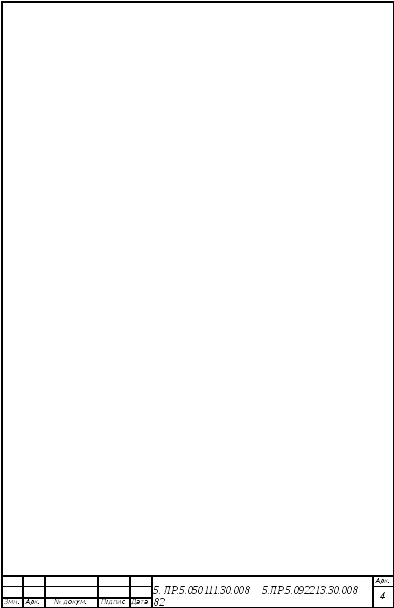 На
вкладці
Таблиця даних (відсутня
для кругових та кільцевих діаграм) до
діаграми можна додати таблицю з даними,
на основі яких побудовано діаграму . Як
правило, цю можливість використовують
при побудові діаграми на окремому
аркуші.
На
вкладці
Таблиця даних (відсутня
для кругових та кільцевих діаграм) до
діаграми можна додати таблицю з даними,
на основі яких побудовано діаграму . Як
правило, цю можливість використовують
при побудові діаграми на окремому
аркуші.
Крок 4: зазначають куди заносити діаграму ( на окрему чи поточну сторінку).
Щоб перейти до наступного кроку, натискають на кнопку Далі, а щоб повернутися назад — на кнопку Назад.
Можна пропустити один чи два кроки, натискаючи на кнопку Далі. Щоб завершити (часто достроково) роботу Майстра діаграм, і отримати діаграму, натискають на кнопку Готово.
Зміни у створеній діаграмі можна зробити за допомогою контекстного меню елементів, команди Діаграма або панелі інструментів з назвою Діаграма.
Щоб вставити в діаграму опущений елемент використовують команди Вставити/Діаграма /Параметри діаграми тощо.
Тип діаграми можна будь-коли поміняти. Для цього діаграму треба вибрати, викликати майстра діаграм, вибрати інший тип і натиснути на кнопку ГОТОВО.

